¿Qué es CompatTelRunner.exe y cómo desactivarlo (guía completa)?
Publicado: 2024-01-10Puede leer este artículo para saber todo sobre el proceso de recopilación de datos de telemetría de Windows CompatTelRunner.exe con todo detalle.
Todos los sistemas operativos, incluido Microsoft, se esfuerzan por garantizar una experiencia de usuario fluida. Por lo tanto, necesita comentarios de los usuarios e informes del sistema para llenar los vacíos entre el rendimiento actual y el esperado. Los diferentes sistemas operativos buscan informes de manera diferente. Por ejemplo, Windows usa CompatTelRunner.exe para obtener informes de rendimiento.
Sin embargo, muchos usuarios necesitan aclaraciones sobre qué es este proceso de Windows o desean desactivarlo (pero no están seguros de cómo hacerlo). Si usted también es uno de esos usuarios, este artículo será su lectura favorita del día.
A través de este escrito, aclaramos toda confusión que pueda tener sobre el proceso de Windows llamado CompatTelRunner.exe. Comencemos por comprender qué es.
¿Qué significa CompatTelRunner.exe?
En términos simples, CompatTelRunner.exe forma parte del programa de telemetría de compatibilidad de Microsoft para enviar informes de rendimiento al servidor del sistema de Microsoft para su análisis. Recopila datos de telemetría para que Microsoft pueda reconocer, analizar y corregir los errores del sistema.
El objetivo principal de este proceso es el diagnóstico de datos del sistema para facilitar la identificación de errores a Microsoft. Sin embargo, Windows de ninguna manera puede robar su información privada a través del proceso CompaTTelRunner.exe. Solo recopila los datos técnicos necesarios imprescindibles para mejorar la experiencia del usuario.
Aunque CompatTelRunner es un componente original de Windows que se encuentra en la carpeta C:\Windows\System32, ciertos factores pueden inducirlo a desactivarlo. La siguiente sección analiza todas las razones por las que es posible que desee desactivar este proceso.
Razones por las que debería preocuparse por CompatTelRunner.exe
Aquí hay algunos factores por los cuales este proceso de Windows puede ser motivo de preocupación para usted.
Alto consumo de recursos
Pueden ocurrir ralentizaciones de la computadora si CompatTelRunner.exe consume una cantidad significativa de recursos de disco o CPU. Por lo tanto, una utilización elevada de la CPU o del disco puede frustrarlo y hacer que desactive el proceso.
Virus o malware disfrazados
El proceso CompatTelRunner es un velo cómodo para que los virus y el malware se oculten. Por lo tanto, puede desactivar el proceso si se trata de un virus o malware disfrazado. Aquí hay algunos pasos que puede seguir para determinar si es un proceso seguro o no.
- Haga clic derecho en el proceso en el Administrador de tareas> Abrir ubicación del archivo> Haga clic derecho en el archivo> Escanee el archivo con Windows Defender.
- Navegue a VirusTotal.com y cargue el archivo de proceso para su análisis.
- Haga clic derecho en el archivo de proceso y verifique su editor. Si el archivo está firmado por Microsoft o cualquier otra empresa conocida, es un proceso seguro.
- Busque Windows Sandbox en su computadora, copie el archivo de proceso, pegue el archivo copiado en Sandbox y ejecútelo para verificar sus actividades después de la ejecución.
Problemas de privacidad
Si la idea de que Microsoft recopile información sobre el uso de su PC le incomoda y no desea enviarle ningún dato a Microsoft, puede desactivar el proceso CompatTelRunner.exe.
En esta nota, avancemos hacia los métodos que puede utilizar para desactivar el proceso si desea desactivarlo por algún motivo.
Lea también: Cómo reparar el host de infraestructura Shell con CPU alta en Windows 10, 11
Formas rápidas y sencillas de desactivar el proceso CompatTelRunner.exe
A continuación se muestran formas sencillas que puede seguir para desactivar el proceso de recopilación de datos de Microsoft.
Método 1: utilice el Programador de tareas para desactivar CompatTelRunner.exe
El Programador de tareas especifica la rutina de trabajo de este proceso y le ayuda a gestionarlo. Además, le permite desactivar el proceso si no desea ejecutarlo en su computadora siguiendo la siguiente serie de pasos.
- Para empezar, acceda a la utilidad Ejecutar de su computadora usando el método abreviado de tecladoWindows+R .
- Después de que aparezca el cuadro Ejecutar, ingrese taskchd.msc en el cuadro en pantalla y presione la tecla Intropara acceder al Programador de tareas.
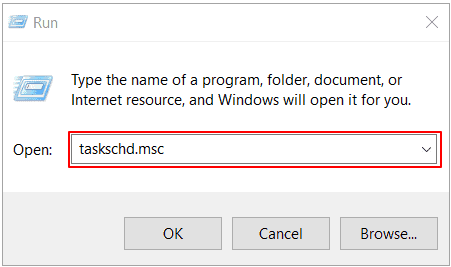
- Después de que aparezca el Programador de tareas en su pantalla, elija laBiblioteca del Programador de tareas en el panel izquierdo de la ventana en pantalla.
- Ahora, elija Microsoft de las opciones en pantalla.
- Elija Windows de las opciones presentes en la categoría Microsoft.
- Seleccione Experiencia de aplicación de las opciones disponibles en la categoría Windows.
- Ahora, haga clic derecho en la opción Tasador de compatibilidad de Microsoft presente en el panel derecho de la ventana del Programador de tareas.
- Elija Desactivar de las opciones presentes en el menú en pantalla.
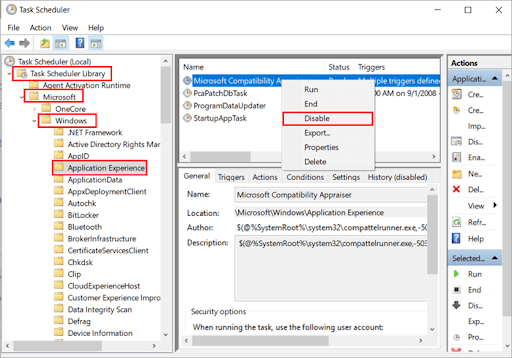
- Por último, reinicie su computadora después de deshabilitar el proceso.
Lea también: Cómo solucionar el uso elevado de CPU del 'ejecutable del servicio antimalware'

Método 2: utilice el registro de Windows para desactivar CompatTelrunner.exe
Puede encontrar todos los archivos activos en su sistema en el registro de Windows. Además, le permite administrar procesos simplemente cambiando los valores de entrada binaria del proceso siguiendo los pasos que se detallan a continuación.
- Para empezar, utilice el método abreviado de tecladode Windows+R para acceder a la utilidad Ejecutar.
- Después de acceder a la herramienta Ejecutar, ingrese regedit en el cuadro en pantalla y presione Entrarpara abrir el registro.
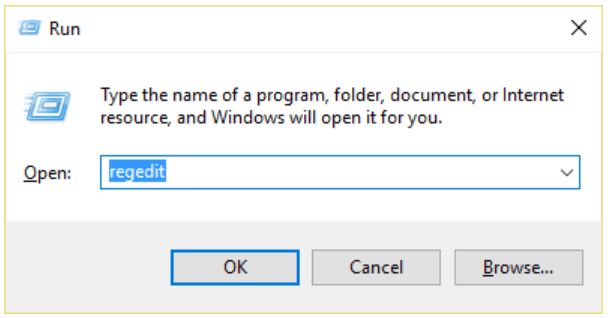
- Ahora, ingreseComputer\HKEY_LOCAL_MACHINE\SOFTWARE\Policies\Microsoft\Windows\DataCollection en la barra de direcciones.
- Haga doble clic en el archivo predeterminado .
- Ahora, en el cuadro Información del valor , ingrese 0.
- Haga clic en Aceptar para continuar con el siguiente paso.

- Por último, reinicie su computadora para completar el proceso de desactivación de CompatTelRunner.exe.
Lea también: Cómo solucionar el uso elevado de disco y CPU de Ntoskrnl.exe en Windows 10, 11
Método 3: utilice el Editor de políticas de grupo para deshabilitar CompatTelRunner.exe
Dado que el proceso CompatTelRunner es parte de la telemetría de Windows, deshabilitar la telemetría también deshabilita este proceso. Por lo tanto, puede seguir estos pasos para desactivar la telemetría de Windows a través del Editor de políticas de grupo para desactivar su proceso de recopilación de datos.
- Para empezar, busque elEditor de políticas de grupo utilizando la utilidad de búsqueda de Windows.
- En segundo lugar, elija la opción Editar política de grupo en los resultados de búsqueda en pantalla.
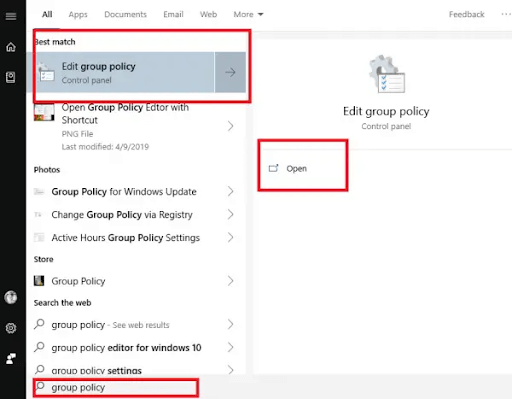
- Después de que aparezca el editor de políticas de grupo en su pantalla, navegue por la rutaConfiguración de la computadora > Plantillas administrativas>Componentes de Windows>Recopilación de datos y vista previa de compilaciones.
- Ahora, haga doble clic en la entrada para Permitir telemetría.
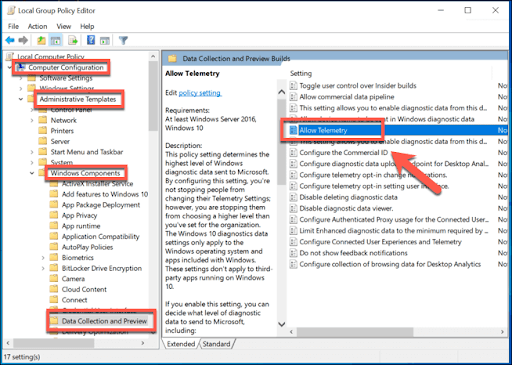
- Elija Desactivar entre las opciones disponibles y haga clic en Aceptar.
- Por último, reinicie su computadora para guardar los cambios.
Lea también: Cómo solucionar interrupciones del sistema Uso elevado de CPU
Resumiendo
Este artículo intentó aclarar todas sus dudas sobre el proceso de telemetría de Windows CompatTelRunner.exe. También analizamos cómo desactivar el proceso si ralentiza su computadora o si lo considera inseguro. Esperemos que logremos resolver todas las consultas que pueda tener sobre este proceso. Sin embargo, siempre puedes contactarnos a través de la sección de comentarios si tienes alguna pregunta, sugerencia o inquietud con respecto a esta publicación.
